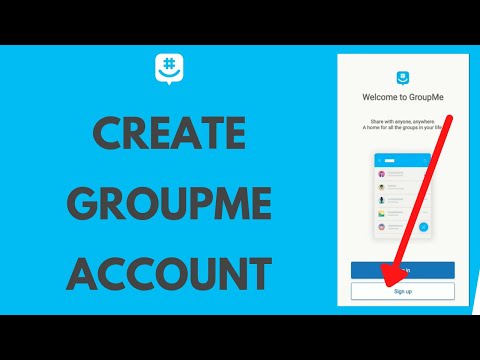Việc xác định vị trí các thiết bị bị mất đơn giản hơn nhiều vì hầu hết chúng hiện nay đều có tính năng GPS, bao gồm gần như tất cả các thiết bị Samsung Galaxy. Có thể kích hoạt tính năng theo dõi di động trên các thiết bị Samsung với tính năng “Find My Mobile” do Samsung tạo ra. Bạn cũng có thể sử dụng Trình Quản Lý Thiết Bị Android để kích hoạt tính năng theo dõi di động trên các thiết bị Samsung Galaxy.
Các bước
Phương pháp 1/2: Sử dụng Dịch vụ “Tìm điện thoại di động của tôi” của Samsung

Bước 1. Đi tới ứng dụng Cài đặt
Nhấn vào biểu tượng bánh răng của ứng dụng Cài đặt trong ngăn ứng dụng để truy cập. Bạn cũng có thể kéo cửa sổ thông báo xuống và nhấn vào biểu tượng bánh răng để mở trực tiếp ứng dụng Cài đặt.

Bước 2. Truy cập menu Bảo mật
Cuộn xuống trong ứng dụng Cài đặt để tìm tab “Bảo mật” có biểu tượng ổ khóa. Tab Bảo mật thường nằm trong tùy chọn "Chung".

Bước 3. Thêm hoặc tạo tài khoản Samsung
Nhấn vào “Điều khiển từ xa” trong tab “Tìm điện thoại di động của tôi” rồi nhấn biểu tượng “+” bên cạnh tùy chọn “Thêm tài khoản”.
- Nếu bạn không thể thấy tab “Tìm di động của tôi” trong tùy chọn Bảo mật, điều này có nghĩa là thiết bị Samsung Galaxy của bạn không hỗ trợ dịch vụ.
- Tùy chọn sẽ chuyển hướng bạn đến trang tài khoản Samsung. Tại đây, bạn có thể đăng nhập bằng thông tin đăng nhập tài khoản Samsung hiện có của mình hoặc tạo tài khoản Samsung mới.
- Khi bạn đã thêm tài khoản Samsung của mình, hãy chọn hộp bên cạnh tùy chọn có nội dung “Sử dụng mạng không dây”.

Bước 4. Kích hoạt “Điều khiển từ xa
” Nhấn vào công tắc bên cạnh “Điều khiển từ xa” ở góc trên cùng bên phải của màn hình. Bây giờ, nút chuyển sẽ chuyển sang màu xanh lục, đây là dấu hiệu cho thấy dịch vụ Find My Mobile đang hoạt động.

Bước 5. Theo dõi thiết bị của bạn
Nếu bạn bị mất thiết bị Samsung Galaxy, bạn có thể truy cập trang web của Samsung và theo dõi vị trí của thiết bị của mình tại findmymobile.samsung.com.
Phương pháp 2/2: Kích hoạt Trình quản lý thiết bị Android

Bước 1. Mở ứng dụng Cài đặt Google
Mở ngăn ứng dụng và truy cập ứng dụng Cài đặt Google. Ứng dụng Cài đặt Google có biểu tượng bánh răng tương tự như ứng dụng Cài đặt, nhưng với biểu trưng Google được nhúng ở giữa.

Bước 2. Truy cập tab “Bảo mật”
Cuộn xuống bên trong ứng dụng Cài đặt Google, tìm tab “Bảo mật” và nhấn vào đó để truy cập menu của nó.

Bước 3. Kích hoạt các tùy chọn Trình quản lý thiết bị Android
Tab đầu tiên trong Bảo mật sẽ là Trình quản lý thiết bị Android, có hai tùy chọn bên dưới.
- Chạm vào nút gạt bên cạnh “Định vị từ xa thiết bị này” để kích hoạt tính năng theo dõi vị trí của thiết bị Samsung Galaxy của bạn. Nhấn vào nút chuyển đổi “Cho phép khóa từ xa và khôi phục cài đặt gốc” để kích hoạt tính năng này.
- Trình Quản Lý Thiết Bị Android sử dụng vị trí của thiết bị của bạn, vì vậy hãy đảm bảo rằng nó đã được kích hoạt. Bạn có thể kích hoạt tính năng vị trí bằng cách truy cập tùy chọn “Vị trí” trong ứng dụng “Cài đặt”.
- Trình quản lý thiết bị Android khả dụng cho tất cả các thiết bị chạy hệ điều hành Android. Các thiết bị Samsung Galaxy không có dịch vụ Tìm điện thoại của tôi, có thể kích hoạt tính năng theo dõi di động bằng Trình quản lý thiết bị Android.

Bước 4. Theo dõi thiết bị của bạn
Nếu bạn bị mất thiết bị Samsung Galaxy của mình hoặc nếu nó bị đánh cắp, bạn có thể truy cập trang web Trình quản lý thiết bị Android tại google.com/android/devicemanager để theo dõi điện thoại / máy tính bảng của mình.